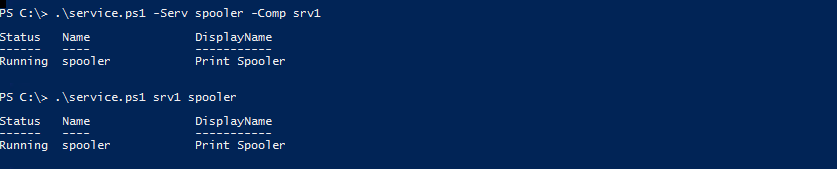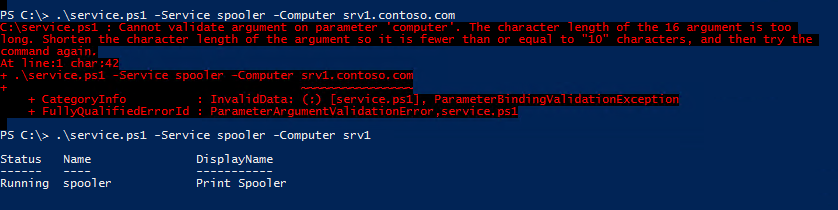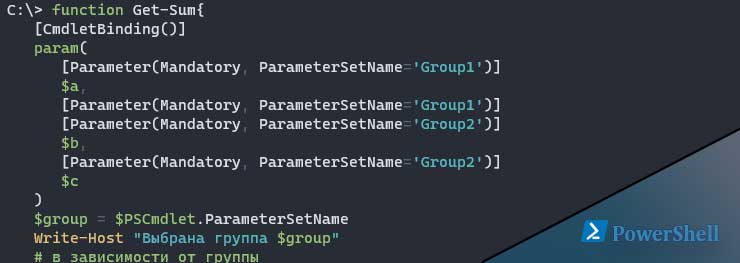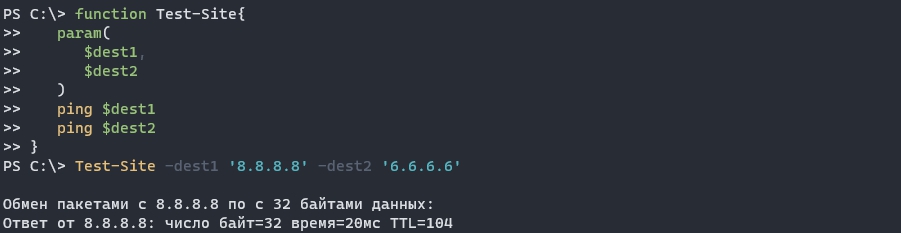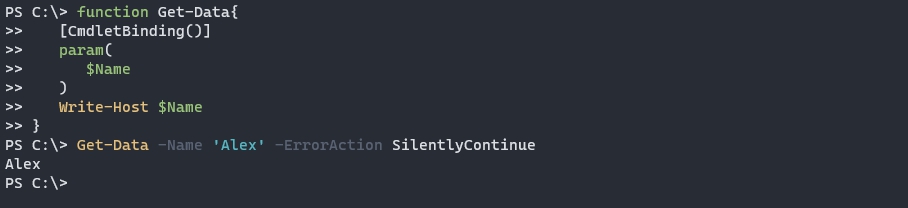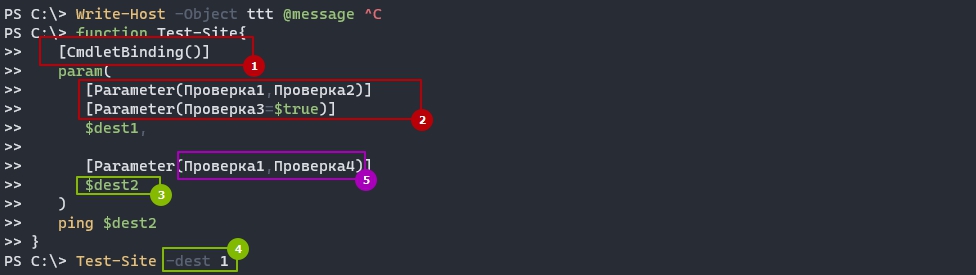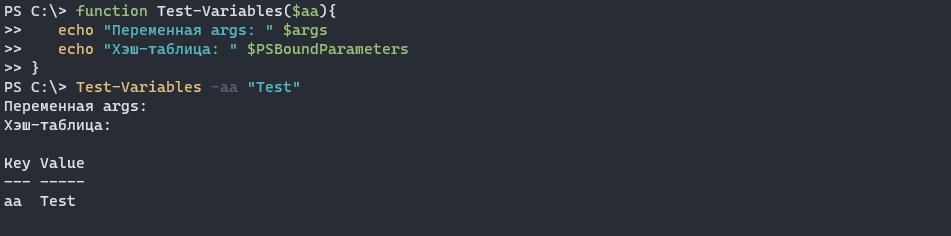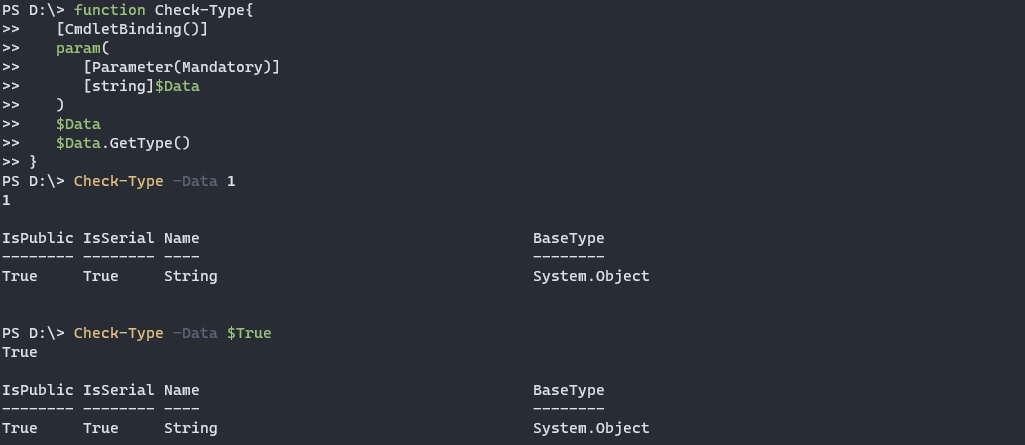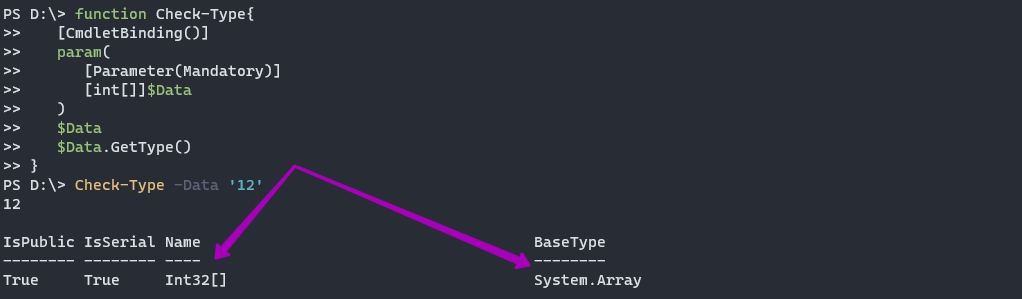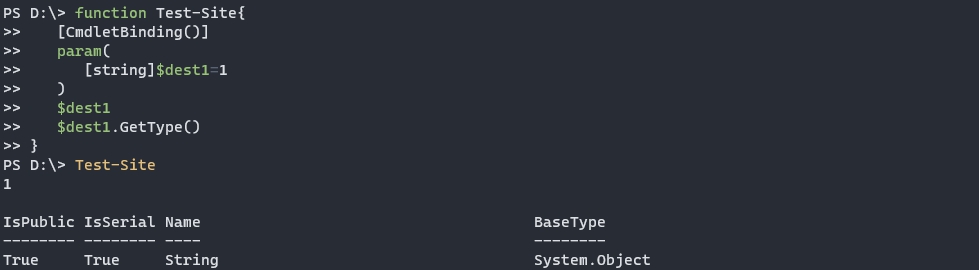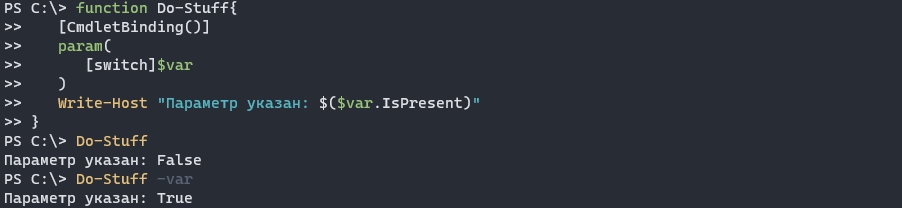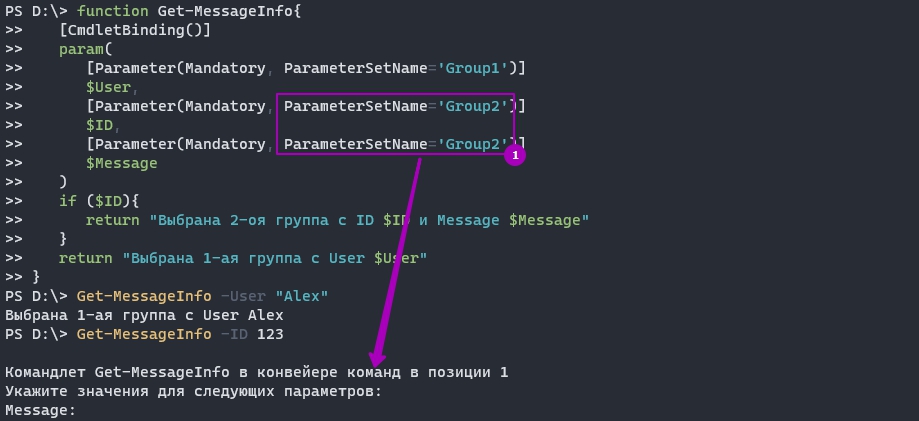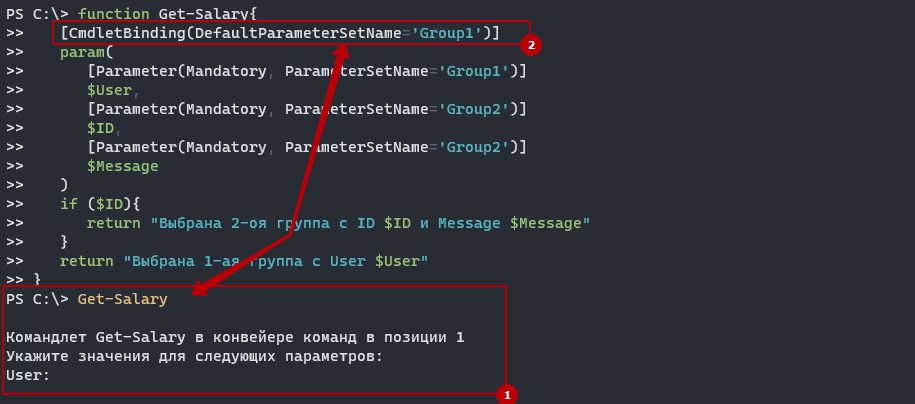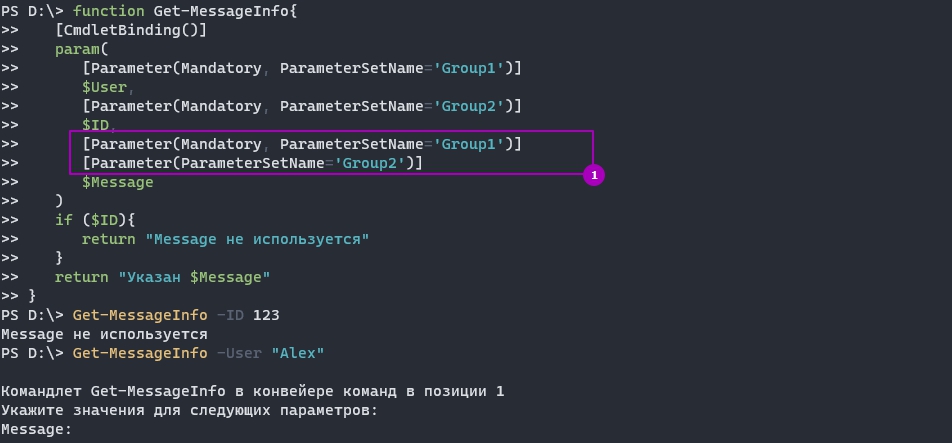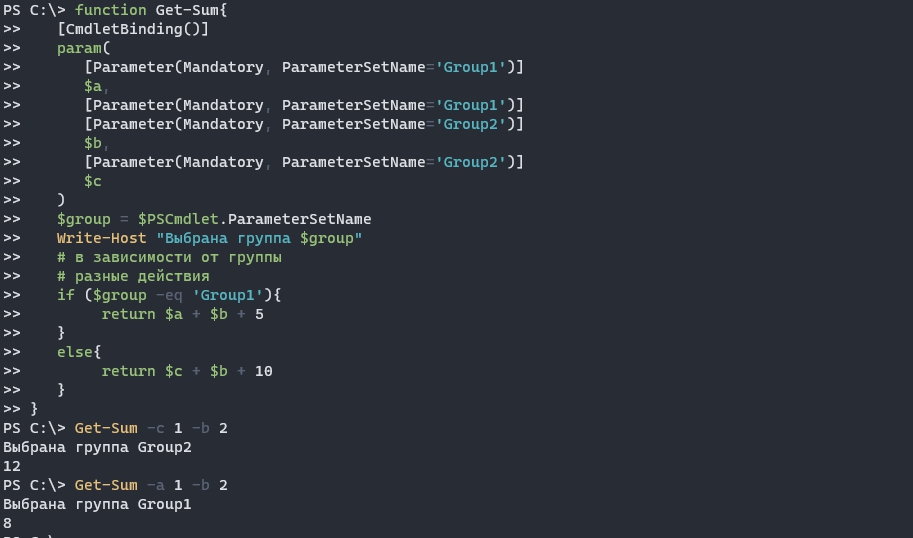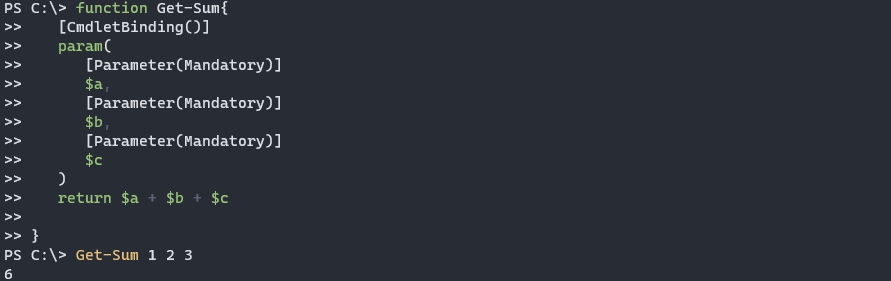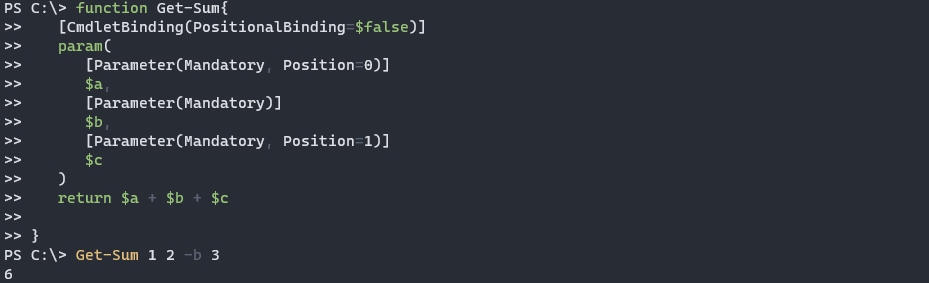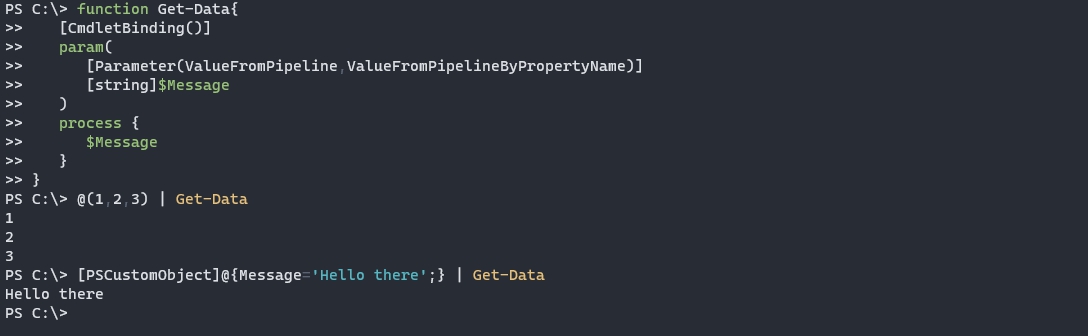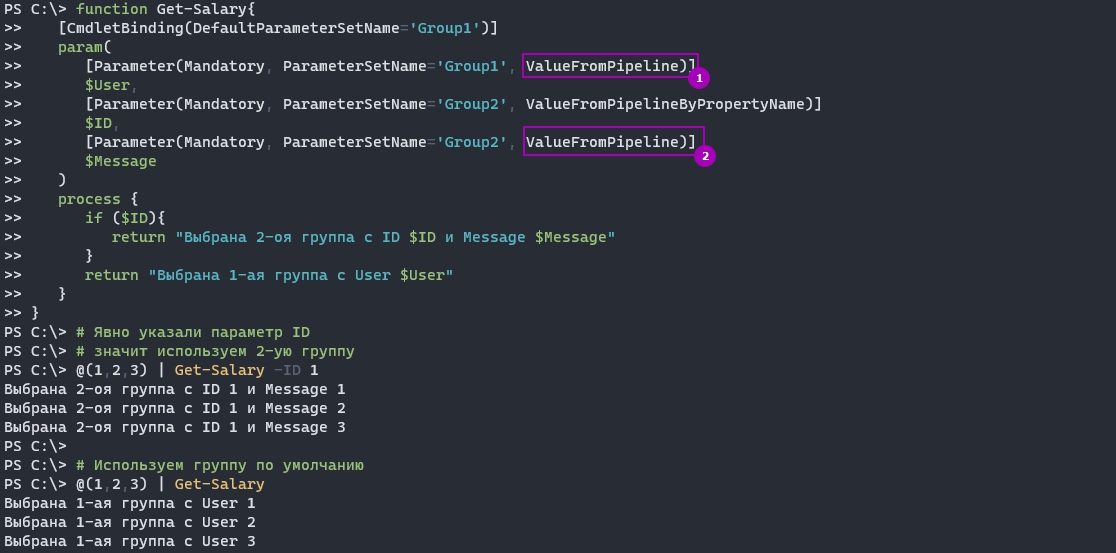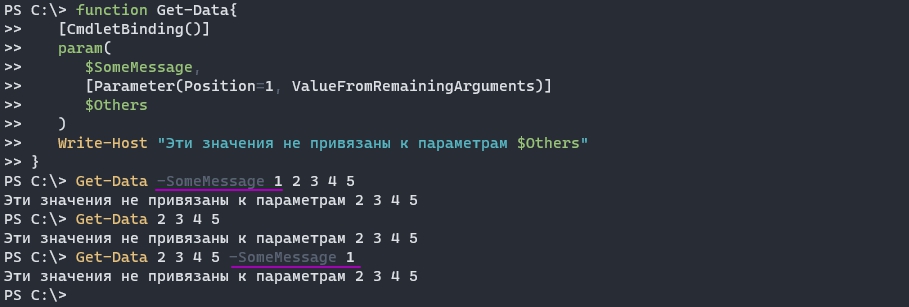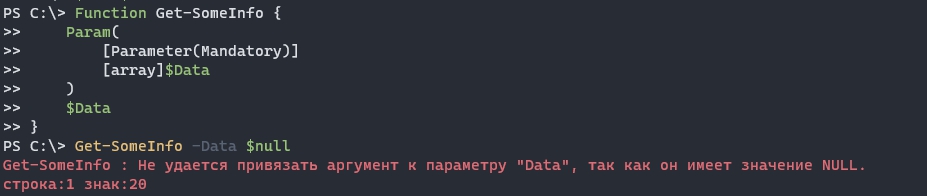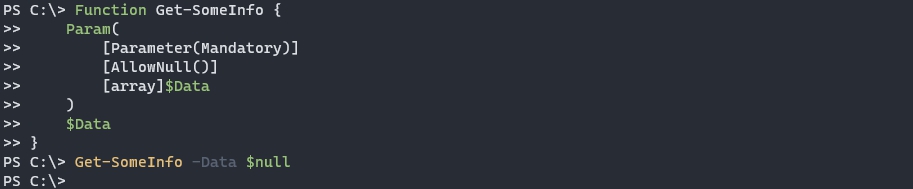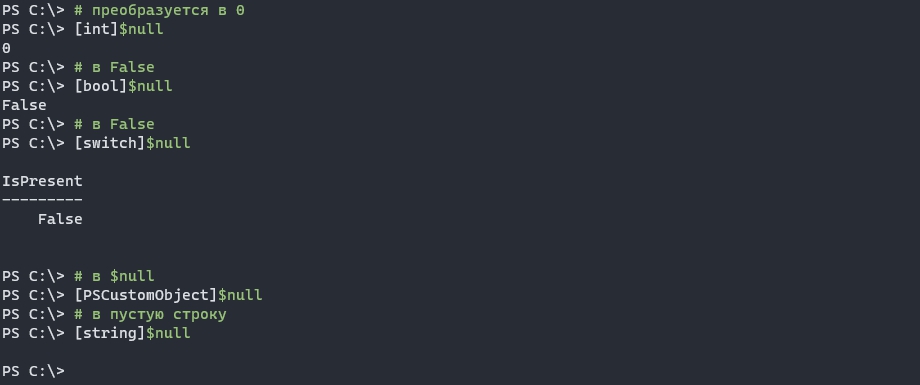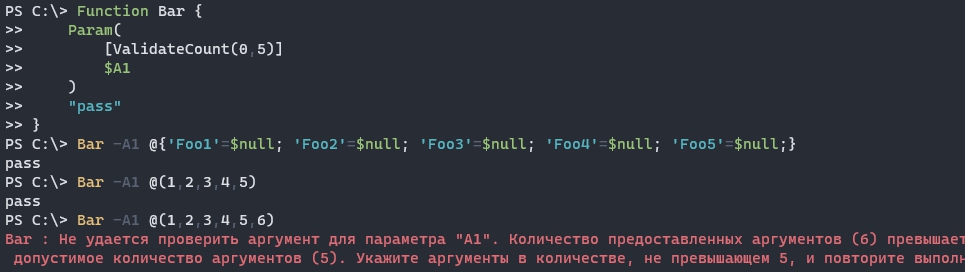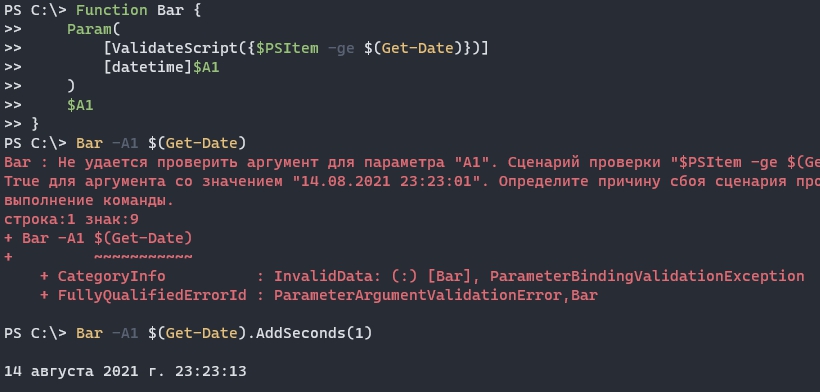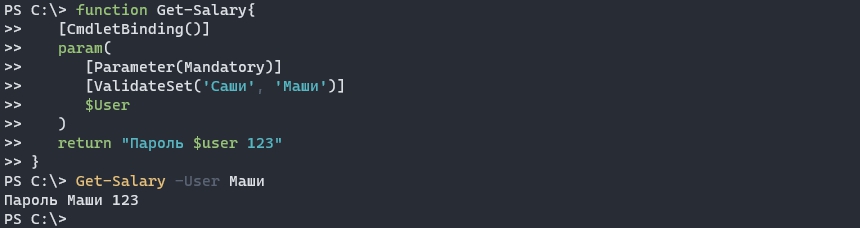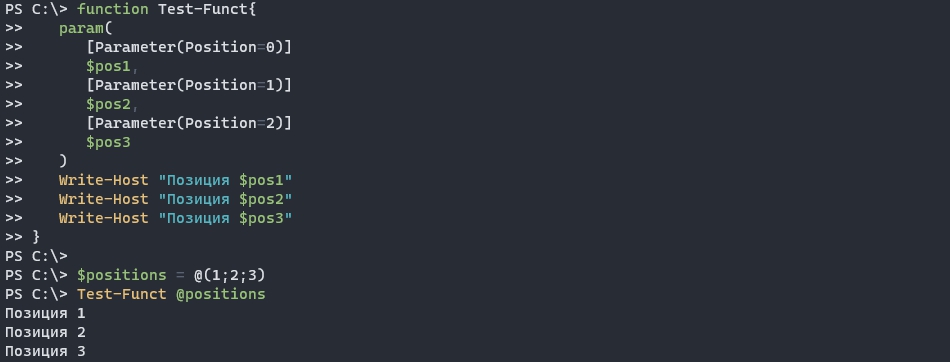powershell скрипт с параметрами
Передача параметров в PowerShell
Иногда создаваемый вами сценарий или функция должна принять какое либо входное значение — имя компьютера, путь к папке, название сервиса и т.п. В PowerShell есть несколько способов передать данные в сценарий из командной строки, сделав их ввод более простым и эффективным.
Этот скрипт должен вывести состояние заданного сервиса\сервисов для одного или нескольких компьютеров. Имя сервиса и компьютера передаются в скрипт в качестве аргументов.
Теперь выполним его, указав в качестве аргументов сервис печати (spooler) и имя компьютера SRV1:
.\service.ps1 spooler SRV1
Более эффективным способом передачи параметров является использование в сценарии блока param. Для примера возьмем наш сценарий и изменим его:
Param (
[string]$service,
[string]$computer
)
Разбивать сценарий на строки необязательно, вполне возможно записать все в одну строку. Если блок param имеется в сценарии или функции, PowerShell сам считывает его и разделяет знаками табуляции. Поскольку имена параметров явно указаны, то их можно вводить в любом порядке, например так:
Чтобы вводить меньше текста, имена параметров можно сократить, например так:
.\service.ps1 spooler SRV1
Есть в PowerShell и более сложный способ передачи параметров, позволяющий задавать параметры как обязательные, указывать для каждого позицию и многое другое. Для примера изменим сценарий следующим образом:
Param (
[Parameter (Mandatory=$true, Position=1)]
[string]$service,
[Parameter (Mandatory=$true, Position=2)]
[string]$computer
)
Здесь оба параметра указаны как обязательные (Mandatory=$true) и для каждого задана своя позиция. Это значит, что оба параметра обязательно должны быть указаны и должны идти строго в определенном порядке. Теперь если не указать один из параметров, то PowerShell автоматически напомнит об этом и предложит ввести недостающую информацию.
Использование расширенного синтаксиса позволяет задавать различные ограничения для вводимых параметров. Еще раз изменим сценарий, указав в нем для имени компьютера ограничение в 3 символа (ValidateLength(1,3):
Param (
[Parameter (Mandatory=$true)]
[string]$service,
[Parameter (Mandatory=$true)]
[ValidateLength(1,3)]
[string]$computer
)
И теперь, если введенные значения не подходят под заданные ограничения, то сценарий не отработает. В нашем случае вот такая команда выдаст ошибку
А такая отработает нормально:
Первые шаги для пауэршельшиков
Приди ко мне брате в Консоль!
— Админ Долгорукий.
Много ярлыков улетело в корзину со времён выхода в свет 2008 Windows. Люди попроще дивились новому синему окошку, которое ребята из Майкрософт зачем-то вставили в свои новые продукты. Люди, которые сидят на блогах и знают программирование начали изучать это окошко.
В итоге к народу начало приходить осознание того, что Майкрософт действительно разработали что-то новое и интересное.
И так, зачем вам это нужно? В основном, программа под названием PowerShell (в дальнейшем PS) предназначена для администраторов и программистов. Она позволяет автоматизировать примерно 99% всех действий в системе. С помощью неё вы можете настраивать удалённые компьютеры, запускать и перезапускать сервисы и производить обслуживание большиства серверных приложений. Как выяснилось, возможности у программы потрясающие.
Конечно же, продвинутые пользователи найдут множество способов использования этого восхитительного синего окошка.
Задача этой статьи проста — показать вам малую долю возможностей PS и дать вам концептуальное понимание предмета. В действительности документации по предмету написано несметное количество, так что я не стремлюсь охватить всё. Я так же ознакомлю вас с набором утилит, которые позволят не вылезать из PS в принципе.
Что представляет собой PS? Это интерпретатор командной строки. Вы вводите необходимые команды, на экране отображается результат их выполнения. Всё просто. Всё было так со времён доса и старого доброго Юникса.
Есть два основных отличия от предшественников, которые качественно выделяют PS среди других интерпретаторов.
Приступая к работе
Если вы используете Windows 7 или 2008 то PS вам уже доступен. Для пользователей других версий Windows — добро пожаловать на сайт Майкрософт.
После установки вы можете запустить консоль и настроить её по своему вкусу, нажав на иконку в заголовке окна. Вы можете выбрать шрифт и изменить сам размер окна.
После этого, предпринимайте робкие шаги по выполнению первых команд. Для начала наберите
и вы получите список папок в текущем каталоге. Приятным моментом для любителей Юникса
будет тот факт, что команда
работает так же хорошо, как и dir. В PS существует система назначения алиасов на различные команды. В действительности, то что вы сейчас сделали — это выполнили командлет (так в PS называются команды, встроенные в сам PS) Get-ChildItem. Вы можете попробовать просто набрать Get-ChildItem и получить тот же результат, что и в двух предыдущих командах. Для того, чтобы вы быстро ознакомились со списком всех алиасов наберите
И так, что-то произошло. Вы начали кое-что понимать. Сейчас я буду раскладывать всю магию по кусочкам.
Первое. Командлеты в оригинальной нотации PS имеют следующую систему именования — Глагол-Объект. Это позволяет вам лучше понимать, что можно ожидать в результате выполнения того или иного командлета. Например,
Get-Process # Получить список процессов
Remove-Item # Удалить что-то
Get-Help # получить справку по чему-то
Set-Alias # Создать новый алиас
New-Item # Создать новый объект (Объектом может быть всё что угодно, например, файл)
Далее, в PS достаточно много очевидных вещей находится в непривычных для виндузятника местах. В частности, вы можете посмотреть, что за диски есть в вашей системе, набрав команду
И в ответ вы получаете намного более интересный список дисков в вашей системе, нежели тот, что вы видите в «Моём Компьютере»
На диске Alias вы можете увидеть список всех алиясов в системе. Виртуальный диск Variable: хранит в себе все переменные, которые вы можете использовать в данной сессии. На диске Env — лежат переменные операционной системы. Диски HKCU и HKLM являются обёрткой для работы с соответствующими ветками реестра.
Давайте углубимся. Набирайте
Ну и как вам новый и невероятный способ хождения по реестру всея машины? Вы можете сделать ls по ветке реестра или перейти в нужный «каталог», набрав cd SYSTEM.
(Кстати, даже из под администраторского аккаунта есть доступ не ко всем объектам, о чём мой шелл меня уведомляет красными буквами).
Не бойтесь использовать команды New-Item и Remove-Item чтобы создавать и удалять нужные вам ключи в реестре. (И по традиции, я напомню вам, что играться с ключами реестра в администраторском режиме опасно)
Ну, вот вам и небольшой экскурс вглубь. Конечно же, у вас не получится создать ключ реестра так просто. Что-то пойдёт не так, как надо. Ну что же, могу сказать, что PS — это система, которая поощряет обучение в этой системе. Поэтому
Обучение тому, как правильно чему-то научиться в PowerShell
Способность наблюдать и анализировать наблюдения отличает нормального человека от психа. Ребят в Майкрософт психами не назовёшь. Они действительно понаблюдали за пользователями других командных интерпретаторов и выяснили, какая команда чаще всего используется в интерпретаторах. И той командой был великий и могучий man. (Для незнающих — попробуйте сделать — гугл man или наберите в своём баше man man)
В PS есть аналогичная команда, которая звучит как
Насколько поразительно отвратительно ребята из Майкрософт делают документацию для пользовательских приложений, настолько хорошо они заботятся о программистах. (Неверующие могут сравнить справку системы Windows XP и 2003)
И так, выбирайте приглянувшийся вам командлет и отправляйте его в help. Если после прочтения общей справки вы ничего не поняли, то попробуйте набрать
В ответ на эту команду вы получите список топиков, которые содержат ключевое слово:
В нашем случая, для того, чтобы научиться работать с реестром, вы можете просто набрать
В ответ вы получите длиннющее полотно, которое со всеми подробностями расскажет вам о том, как вы можете работать с реестром в PS.
К сожалению, читабельность полотна обратно пропорциональна его длине. Так что, научившись учиться, давайте обучимся тому, как сделать работу в шелле немного проще.
Товарищ, смирись, ты — в командной строке. Тут безгуёво принципе. Но, если ты познаешь некоторые уловки, тебе здесь станет удобно.
И так, для тех, кто никогда не был в командной строке
Для тех, кто уже бывал в командных строках
Углубляемся в изучение окружения
Для того чтобы понять нижеследующие строки, нам надо будет разобраться с понятием конвейера.
Когда вы запускаете какой-либо командлет, то возвращаемые им значения преобразуются в текст и выводятся на экран. Но, это не всегда полезно. Например, если вы хотите передать возвращаемое значение одного командлета на вход другого. Для этого вам полезно будет использовать |, в народе именуемый конвейером.
Например, вы хотите отобразить на экране текст, который содержится во всех файлах формата bat в папке. Для того, чтобы выбрать файлы, выполняйте
И весь файл помощи по реестру сохранён в текстовом файле, который вы теперь можете открыть.
Если вы действительно хотите порадоваться жизни, и понять, что PS способен на многое, то вам придётся применить свой IQ на все 100% и вообразить что-то нереальное.
Выглядит невероятно, а результат даёт потрясающий! Если вы хотите узнать, из какого файла появился процесс, просто пустите его конвейером на get-childitem!
В частности, я сейчас набираю текст в вордпаде:
Вот это меня поразило до глубины души.
Теперь можно переходить к изучению окружения
Как я уже говорил, всё что вы видите на экране не является строками, а является объектами. Например, результат выполнения команды ps возвращает нам список процессов, запущенных в системе.
Но как узнать, что же у нас в руках?
Для этого мы воспользуемся командлетом Get-Member, который откроет нам методы любого класса. Давайте узнаем, что содержится в том же самом процессе, который выдаёт нам команда ps.
Набирайте, и смотрите на список членов класса, которые вы можете увидеть в классе System.Diagnostics.Process. Тоесть, фактически, командлет ps вернул нам массив объектов типа Process и мы можем попрограммировать их!
Давайте поглумимся над блокнотом.
Вот это неплохое количество методов, которые мы можем запустить, используя шелл. И так, как же это сделать? Просто.
Если вы возьмёте результат выполнения командлета в скобки, то вы сможете обратиться к нему, как к объекту в вашей программе, прямо из командной строки.
После запуска этого метода шелл завис и ждёт у моря погоды. Нажмите пару раз Enter. Ничего не происходит. Что же, закройте открытый блокнот. Вуаля, вы снова в шелле.
Я думаю, теперь вы должны погулять свою фантазию. Попробуйте, пустите через конвейер в get-member результаты выполнения ls или других командлетов, каких только можете найти.
Если вы увидели, что в свойстве какого-то объекта лежит ещё один объект, не стесняйтесь пускать его на Get-Member
И так далее до бесконечности.
Задача для пытливых умов. Пролетела новость, что рефлектор станет платным. Как сделать рефлектор на чистом PS? Кстати, это не такая уж и трудная задача.
Ну, вот, мы немного разобрались с тем, как узнать, что нас окружает. Теперь, мы готовы к тому, чтобы понять ещё парочку принципов, существующих в шелле.
Переменные и объекты
И так, пару слов по поводу переменных. В PS они бывают нетипизированными:
Что-же, переменную мы создали, а толку от неё — как с икспи сервака. Никакого. Давайте пофантазируем и подумаем, что мы действительно можем сделать?
А вот это уже другое дело. Только что мы из подручных средств собрали себе wget на коленке. Как вам такой поворот событий?
Что же, в этот момент можно идти в MSDN и подряд перебирать все классы, смотреть, что в них есть интересного. Всё это позволяет создавать очень гибкие скрипты.
Кстати, о скриптах
PS позволяет выполнять скрипты. Ура! Делает он это с волшебного пендаля. Неура. По умолчанию в PS запрещён запуск скриптов, которые не были подписаны цифровой подписью. Для запуска скрипта вы должны его либо подписать (для этого используйте help about_signing) либо, просто понизить уровень безопасности, и выполнить
обычно я делаю второе. Ибо первый вариант требует скачивания многотонных SDK и долгого колдовства. Хотя, напомню о безопасности, и скажу, что второй вариант не канает для супер-сервера-всея-руси.
После выполнения этих действий, вы будете готовы писать свой первый скрипт. Для начала, рекомендую создать для него файл:
(О, кстати, я вам не сказал, но в PS, на мой взгляд, лучше всего смотрится текстовый редактор vim. Возможно кто-то назовёт меня настоящим извращенцем, но на самом деле, я уже не раз пытался использовать что-то другое, но всегда возвращался к виму. Попробуйте и вы. Его не просто изучить с нуля, но если вы поймёте основы, то сможете очень быстро и удобно редактировать тексты.)
Ладно, теперь повторим эту команду без того, чтобы умничать:
Ну, вот, например, то, что лежит у меня в профиле
Так как мы используем прокси сервер, а вэб клиент является моим любимым инструментом для работы, то я уже заготовил для себя переменную с этим клиентом, чтобы иметь возможность безболезненно подключаться к интернету и не отягощать себя вводом пароля.
Что ещё можно запихнуть в профиль?
Всё что угодно. Настройки цвета окна, ваши любимые функции и алиасы. Алиасы на ваши излюбленные программы и скрипты автоматизации…
На самом деле, я уже написал достаточно много. Вы увидели для себя кое-что новое. Я прекрасно знаю, что уровень этой статьи — для начинающих, но и продвинутые админы найдут для себя несколько интересных моментов. Моей задачей было предоставить вам возможность получить общее представление о том, что вы можете сделать.
Что же, вот, напоследок, вам задачи, над которыми можно поломать голову и решить интересные проблемы:
Написать скрипт, который сортирует изображения по папкам, исходя из их размера (для получения размера файла можно использовать дотнет объекты или ком объекты, предоставляемые эксплорером)
Для выполнения этого, вам уж точно понадобиться хорошо изучить Where-Object или Foreach-Object.
Написать парсер для башорга.
Чтобы, после логина в систему, вам на выбор выдавалась цитата из лучших за последние пять лет. Тут можно использовать регэкспы, с которыми PS очень хорошо дружит.
Ещё хочу заметить, что последние версии программного обеспечения от Microsoft поддерживают работу в PowerShell. Например, есть SQL PowerShell, который поставляется с 2008 сиквелом и позволяет сделать ls по записям в любой таблице. Это даёт ещё больший простор для фантазий.
Так же, хочу заметить, что комьюнити по разработке на PS очень сильно растёт и ширится. В частности, вы можете найти скрипты, готовые для чего угодно — например, вы можете нагуглить себе способ управления ITunes через PowerShell или способ использования Google Desktop Search в PS.
Что же, мой неинтересующийся друг, надеюсь, я дал тебе что-то интересное, и ты теперь возьмёшься за покорение интерпретатора, который действительно поможет тебе упростить твою нелёгкую программерскую жизнь и даст тебе возможность автоматизировать больше и быстрее. Очень приятно, что ты прочитал мою статью. Спасибо большое, я могу продолжать конкретно описывать определённые области, если вдруг тебе станет очень интересно.
Что такое Windows PowerShell и с чем его едят? Часть 3: передача параметров в скрипты и функции, создание командлетов
Во второй части цикла рассматривались основы языка программирования PowerShell, а сейчас стоит разобраться с использованием написанного на нем кода для задач администрирования. Самый очевидный способ это сделать — запустить сценарий. Кроме него существует возможность создания собственных командлетов.
Оглавление:
Позиционные параметры
В функциях позиционные параметры используются аналогично:
Print-Args «Ноль» «Один»
Описанный выше способ позволяет передать в сценарий или функцию любое количество параметров, но при вызове необходимо соблюдать порядок их следования, а обращаться к ним можно только по индексу массива — это не всегда удобно.
Блок Param()
В сценариях и функциях намного удобнее использовать именованные параметры. В предыдущей статье мы рассказывали об одном способе их описания:
Корпорация Microsoft рекомендует использовать блок Param() — этот синтаксис более универсален и позволяет задавать не только аргументы функций, но и параметры сценариев:
В теле функции это выглядит так:
Если список аргументов функции невелик, блок Param() только загромоздит конструкцию, но во многих случаях он делает код более читаемым и является помимо прочего элементом хорошего стиля программирования.
Дополнительные атрибуты параметров
При описании аргументов функции или параметров скрипта можно задать их дополнительные атрибуты. Самый простой пример — принудительная установка типа:
Помимо приведения типов можно использовать атрибут [parameter()]:
С его помощью нетрудно сделать параметр обязательным. Обратите внимание на одновременное использование нескольких атрибутов — в этом случае они идут друг за другом:
Position позволяет указать порядок следования параметра (по умолчанию он соответствует порядку объявления):
У атрибута [Parameter()] есть и другие аргументы, полный список которых доступен на сайте Microsoft. Там же описаны прочие атрибуты, с помощью которых можно провести валидацию переданных значений, проверить их с использованием регулярных выражений и т.д. Перечислим некоторые:
[Alias()] устанавливает псевдоним для параметра:
Оператор приведения типов [string[]] означает, что значение параметра — строковый массив.
[AllowEmptyString()] разрешает пустую строку в качестве обязательного параметра:
[AllowEmptyCollection()] разрешает пустой массив в качестве обязательного параметра:
[ValidatePattern()] проверка с использованием регулярного выражения:
[ValidateLength()] проверяет длину строкового параметра:
Передача параметров через конвейер
В первой статье цикла мы рассказывали о возможности передачи данных в командлеты через конвейер (pipeline). В PowerShell командлеты и функции возвращают объекты или массивы объектов (результаты стейтментов), а также получают их на входе. Чтобы это увидеть, препарируем один из командлетов при помощи Get-Help:
ValueFromPipelineByPropertyName обычно используют при необходимости передать несколько параметров, чтобы не возникало путаницы, при этом аргумент можно применять одновременно с ValueFromPipeline:
Как видите, получать параметры через конвейер могут и скрипты, но все же практическое применение описанных выше атрибутов характерно скорее для расширенных функций, которые будут рассмотрены ниже.
Структура тела функции
В языке PowerShell функция может включать три необязательных блока заключенного в операторные скобки кода — Begin, Process и End. Выглядит она примерно так:
Атрибут [CmdletBinding()] и расширенные функции
Параметр -Force применяется для подавления запросов на проведение различных операций;
-WhatIf нужен для эмуляции запуска и отображения информации о последствиях выполнения функции (команды) без этого параметра. Обычно используется, если функция может выполнить деструктивные действия.
-Confirm требует подтверждения и также используется, если функция может выполнить деструктивные действия.
Low — функция незначительно воздействует на систему и не создает существенных рисков потери данных.
Medium — среднее воздействие с незначительным риском потери данных в результате деструктивных действий.
High — код создает высокий риск потери данных в результате деструктивных действий.
Модули сценариев и создание командлетов
Стандартный набор выглядит примерно так:
C:\Users\%UserName%\Documents\WindowsPowerShell\Modules
C:\Program Files\WindowsPowerShell\Modules
C:\Windows\System32\WindowsPowerShell\v1.0\Modules
В этой статье мы достаточно подробно разобрали передачу параметров в функции и скрипты. Следующая часть цикла будет посвящена объектно-ориентированному программированию.
Используем параметры в функциях Powershell с param и Parameter
При создании функции Powershell мы можем передать в нее разные параметры использую атрибут Parameters() и блок param(). Эти параметры могут быть использованы при работе в конвейере, валидации типов данных, определении обязательности их использования, значений по умолчанию и многого другого. В этой статье мы разберем как использовать Powershell Parameters() и param() на примерах.
Навигация по посту
Где и как использовать param и Parameters
Ситуация меняется, например, когда вам нужно пинговать разные хосты. Самым плохим вариантом будет дублирование предыдущего кода:
Для соблюдения принципа DRY есть несколько вариантов.
Переменная args
В Powershell, так же как и во многих других языках, существует переменная ‘args’. Смысл в этой переменной хранить все переданные значения в коллекции (так же называются списки, листы или просто массив).
Эта переменная создается автоматически при вызове команды:
Что бы получать доступ к каждому значение мы должны обращаться к нему по индексу:
Одна из проблем, которая появляется при использовании ‘$args’, неочевидность использования. Спустя время вы, или другой человек, можете не вспомнить про порядок передаваемых значений, их типы данных и т.д. Нужно будет открывать код и читать его что бы разобраться в этом.
Именованные параметры
Использование ключей выглядит так:
Вряд ли у вас возникнут сомнения в том, что должно находится в параметре «ComputerName» или «Hops». Это нельзя гарантировать при использовании «$args».
Что бы реализовать параметры в вашей функции существует 2 подхода.
Первый способ похож на реализацию параметров в большинстве языков, мы просто помещаем их в круглые скобки:
Второй способ реализуется через блок param() в котором мы объявляем параметры:
Блок ‘param’ более предпочтительный способ. Он принят сообществом как стандарт передачи параметров. Кроме этого он позволяет использовать расширенный функционал.
Расширенные функции с CmdletBinding и Parameter
В Powershell есть понятие расширенных функций. Эти функции создаются при наличии одного или двух атрибутов: ‘CmdletBinding ‘ и ‘Parameter’. Благодаря им у вашей команды автоматически появляется следующий список ключей (указан ключ и алиас):
Атрибут ‘Parameter’ используется внутри ‘param’. Он используется для проверки (валидации) определенных параметров. Эти проверки могут быть разными: может ли ключ принимать данные с конвейера, какова его максимальна длина, является ли он обязательным и т.д. Блок ‘Parameter’ можно дублировать.
Пример использования (только для демонстрации синтаксиса):
Так как я сам легко путаюсь в понятии параметр, аргумент и атрибут, ниже скриншот с небольшим объяснением:
Использование param в файлах
Эта статья рассматривает использования ‘param()’ в функциях т.к. это наиболее популярный способ использования. Тем не менее вы можете поместить этот блок в файл:
Далее мы можем вызвать этот файл и передать в него значения:
Если до блока ‘param()’ будет какой-то код (кроме комментариев), произойдет ошибка:
Обязательные Mandatory аргументы
Работая с другими командами Powershell вы замечали, что какие-то параметры являются обязательными к заполнению, а какие-то нет. По умолчанию все параметры опциональны. Что бы сделать их обязательными к заполнению используется аргумент ‘Mandatory’. Обязательность использования параметра указывается в ‘Parameter()’:
Если вы не используете параметр явно, то он у вас будет запрошен. Это правило, в случае выше, касается только одного параметра так как он является обязательным.
Обратите внимание, что объявление ‘Mandatory’ не снимает с вас обязанности проверки на корректность переданных данных. Это дает лишь возможность остановить работу функции еще на первоначальном этапе.
Проверка типов и значение по умолчанию
Эта проверка выполняется до объявления переменной.
У некоторых типов вы можете добавить скобки ‘[]’. Такой прием говорит, что вы ожидаете получить массив определенных типов. В случае строк ‘[string]’ массив строк будет выглядеть ‘[string[]]’ (ниже пример на числах):
Объявить значение по умолчанию мы можем только у аргумента, который не является ‘Mandatory’. Это делается следующим образом:
switch
Аналогичным образом мы можем объявить переменную типа switch. Если параметр будет указан, то такая переменна будет иметь значение ‘True’:
Такой подход уменьшает риск ошибок и сокращает время на написание команды. Использование switch похоже на bool, но у них есть разница. В случае ‘[bool]’ нужно будет указывать значение параметра.
Разделение параметров на группы с ParameterSetName
В ситуациях, когда в функцию нужно передать разный набор обязательных параметров, мы можем использовать атрибут ParameterSetName. Для примера можно посмотреть на описание синтаксиса команды ‘Get-EventLog’:
У нас выводится 2 возможных варианта использования команды. Для каждого из варианта использования команды могут быть определены свои индивидуальные ключи. Именно для этого используется ParameterSetName.
Создадим команду с 2-умя группами. Первая группа ‘Group1’ работает с именами пользователей, а ‘Group2’ только с идентификаторами и требует дополнительно параметра:
Группу, которую вы планируете использовать по умолчанию, можно определить в ‘CmdletBinding’ используя атрибут ‘DefaultParameterSetName’:
Один ключ может находится в нескольких группах. Для этого, группу, нужно указать в разных ‘Parameter()’. Каждый аргумент, указанный в Parameter, будет действовать для определенной группы. Так, в случае ниже, в одной группе «$Message» является обязательным, а в другой опциональным параметром:
Позиционные параметры с Position
При создании команды каждый параметр имеет свою позицию. Эти позиции соответствуют порядку их объявления внутри функции:
Такой подход часто используется в обычных командах Powershell. Параметры типа ‘Name’ или ‘ComputerName’ могут работать позиционно, а остальные нет.
Параметры конвейера
Для использования конвейера можно определить несколько аргументов:
Создадим функцию, которая будет принимать оба параметра:
Единственный момент, который не оговорен в той статье, ‘ValueFromPipeline’ можно использовать несколько раз, но в определенном случае. Если у вы используете группировку (разделяете параметры на группы) и указываете один из параметров явно:
Включаем значения вне параметров с ValueFromRemainingArguments
У вас может быть ситуация, когда вы не можете предусмотреть параметр для конкретного значения. Это так же может быть проблема с ограничением Powershell на 32 параметра. В этом случае вы можете использовать ‘ValueFromRemainingArguments’, который включает все значения не привязанных к каким-то параметрам.
Атрибут ‘ValueFromRemainingArguments’ объявляется следующим образом:
Обратите внимание, что порядок в этом случае не важен.
Атрибуты валидации параметров
Значения у параметров могут проходить разные проверки. Для этих проверок существуют разные атрибуты:
Рассмотрим некоторые из этих атрибутов.
Ошибки при этом могут быть разными:
‘AllowNull()’ работает для типов ‘[array]’ и других типов данных, кроме строк и коллекций. Для них нужно использовать ‘[AllowEmptyString()]’ и ‘[AllowEmptyCollection()]’.
Перед указанием таких атрибутов стоит проверить во что будет преобразован ваш тип данных, например:
Подсчет значений
Проверка по скрипту
Вы можете создать свою проверку параметров с помощью «ValidateScript». Так вы создадите параметр, который запретит указывать прошедшие даты:
Ошибка происходит из-за того, что команда отправляет данные, допустим в 11.1 секунд, а валидация в 11.2. Во втором примере мы добавляем 1 секунду что бы ошибки не было.
Вместо «$PSItem» можно использовать «$_».
Проверка по шаблонам регулярных выражений
Мы можем привязать к параметру проверку на простые регулярные выражения (SupportsWildcards) и расширенные (ValidatePattern). Так мы убедимся, что в параметр передают валидный IP адрес:
Ограничение выбора значений с ValidateSet
В некоторых командах есть возможность выбора значений у параметров. Такой выбор осуществляется через кнопку ‘tab’. Вы можете проверить это нажав ‘tab’ в следующей команде:
У вас будет выполняться переключение между значениями: Continue, Ignore, Inquire и т.д.
Подобный выбор задается в атрибуте ValidateSet:
Если вы укажете значение не прописанное в ‘ValidateSet’, то получите ошибку:
Передача ключей и значений в одной переменной (Splatting)
Обычный вызов команды выглядит следующим образом:
Мы можем взять все ключи и значения из этой команды, поместить в hashtable и передать в команду как набор параметров:
Что бы Powershell понял, что мы передаем не одну переменную, а набор ключей и значений, мы должны ее пометить знаком ‘@’:
Такой подход называется ‘Splatting’ (брызги) и немного повышает читаемость кода.
Если в hashtable будет находиться дополнительный параметр, который не реализован в команде, то выйдет ошибка:
Обычные массивы так тоже можно передавать, но вы должны знать позиции под которыми должны располагаться значения:
Используя splatting, в Powershell 7+, вы можете перезаписывать значения из метода splatting:
Алиасы
К параметрам можно привязать алиасы (короткие имена/псевдонимы). Это делается через атрибут ‘Alias()’. Ограничений в количестве атрибутов нет: